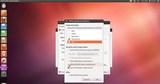С PPTP-сервером вы можете легко настроить VPN-сервер. Наличие виртуальной частной сети выгодно как отдельным пользователям, так и предприятиям.
В этом руководстве объясняется, как вы можете установить PPTP-сервер в Ubuntu. Шаги являются общими, они должны применяться практически ко всем версиям Ubuntu.
Обратите внимание, что в протоколе PPTP были обнаружены уязвимости безопасности, и, возможно, стоит оценить другие протоколы VPN перед использованием PPTP.
Установка сервера
Шаг 1: Установка PPTPD
Первое, что нам нужно сделать, это, естественно, установить PPTPD.
apt-get install pptpd
Установить PPTPD так просто! Теперь нам нужно настроить PPTP-сервер.
Шаг 2: Добавление пользователей
Мы не хотим, чтобы каждый мог иметь доступ к нашему VPN, конечно; из-за этого вы можете создавать пользователей так, чтобы только пользователи с правильным паролем имели доступ к вашей VPN. Чтобы добавить пользователей, отредактируйте файл:
/etc/ppp/chap-secrets
Формат такой:
[username] [service] [password] [ip]
Имя пользователя и пароль довольно просты, а сервис и IP - нет. Служба обычно pptpd. Если вы просто хотите настроить VPN, используйте pptpdдля службы - она будет работать. Если вы хотите ограничить IP-адрес, с которого пользователь может войти, вы можете использовать его / ее IP-адрес. Если вы хотите, чтобы соединения с этой учетной записи осуществлялись со всех IP-адресов, вы можете использовать *.
Шаг 3: Изменить настройки PPTPD
Есть несколько вещей, которые нам нужно отредактировать. Начните с редактирования следующего файла:
/etc/pptpd.conf
Ищите localipи remoteipнастройки. Удалите #(символ комментария) для обоих, чтобы эти настройки действительно были распознаны. Измените localipIP вашего сервера. Если вы не знаете IP своего сервера, вы можете посмотреть в панели управления Vultr.
В remoteipосновном это диапазон IP-адресов, который будет назначен клиентам (компьютерам, подключенным к вашей VPN). Например, если вам нужен следующий диапазон IP-адресов: 192.168.120.231-235, ваш VPN-сервер сможет назначать клиентам 192.168.120.232, 192.168.120.233, 192.168.120.234 и 192.168.120.235. Вам решать, что вы хотите использовать для этого поля.
Шаг 4: Обновите sysctl.conf
Найдите строку net.ipv4.ip_forwardв sysctl.confфайле. Нам нужно раскомментировать эту строку, поэтому откройте следующий файл:
/etc/sysctl.conf
Убедитесь, что это говорит net.ipv4.ip_forward=1, а не net.ipv4.ip_forward=0.
Шаг 5: Перезапуск PPTPD
На данный момент все будет работать. Перезапустите PPTPD.
service pptpd restart
Поздравляем, теперь у вас есть сервер PPTP!
Использование VPN
Mac OS X
Использовать VPN в Mac OS X очень просто.
Перейти к System Preferences -> Network. Нажмите на +значок и выберите «VPN» в качестве интерфейса. Имя может быть любым, например «VPN». Тип VPN "PPTP". Нажмите «Создать». Теперь вы увидите некоторые настройки; адрес сервера и имя пользователя. Это учетные данные, которые вы ввели в /etc/ppp/chap-secretsфайл.
Теперь нажмите на «Настройки аутентификации». Выберите «Пароль» и введите пароль. Нажмите «ОК», затем нажмите «Подключиться».
Теперь ваш компьютер подключится к вашему VPN-серверу. Интернет-трафик будет отправляться через VPN-сервер.
Windows 8
В Windows 8 настройка VPN также довольно проста. Первое, что вы собираетесь сделать, это зайти в «Пуск меню» и набрать «VPN». Вы должны увидеть «Настройка подключения к виртуальной частной сети (VPN)». Нажмите на это.
Интернет-адрес - это IP вашего сервера. Имя получателя может быть любым, например «VPN». Нажмите "Далее". Теперь Windows запросит ваши учетные данные; введите имя пользователя и пароль, которые вы ввели в /etc/ppp/chap-secretsфайл. Нажмите «Подключиться».
Теперь Windows подключится к вашему VPN-серверу и начнет передавать по нему трафик.